php小编小新介绍一加9如何打开小窗模式。小窗模式是一种便捷的多任务操作方式,可以在屏幕上显示多个应用程序,提高工作效率。在一加9手机上,打开小窗模式非常简单,只需按住应用图标并选择“打开小窗”即可。通过小窗模式,用户可以同时查看多个应用程序的内容,方便快捷地进行多任务处理。如果你想了解更多关于一加9小窗模式的使用方法,请继续阅读本文。
1、屏幕最底端向上滑动。
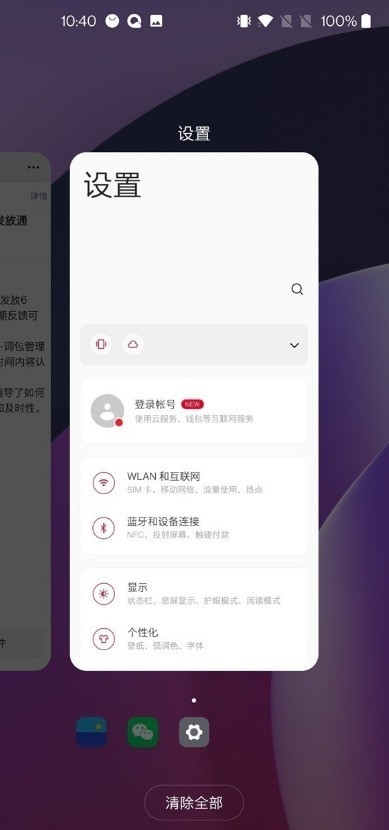
2、长按点击自由窗口。
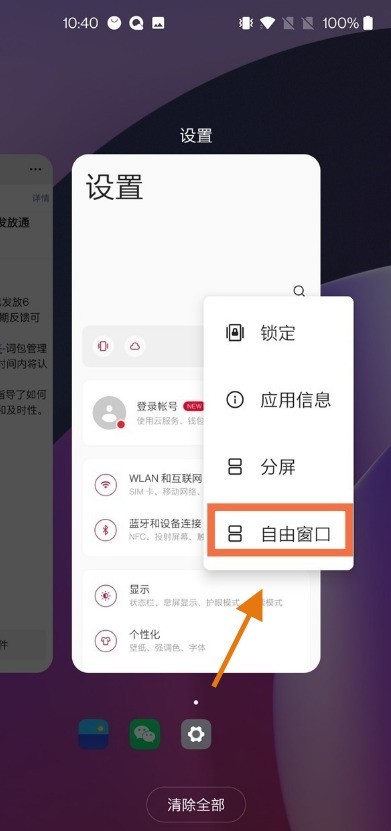
3、可以发现窗口可以悬浮在桌面上了。
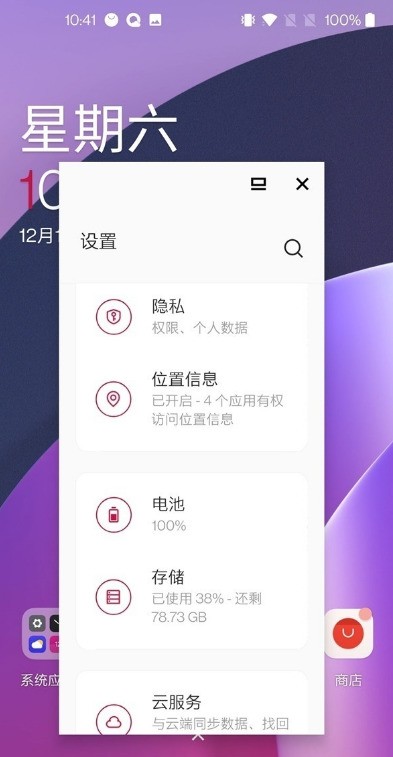
以上是一加9怎么打开小窗模式_一加9打开小窗模式的方法的详细内容。更多信息请关注PHP中文网其他相关文章!




